팝콘입니다.
아이폰 iOS16부터 잠금화면에 드디어 위젯 설정을 할 수 있게 되었어요. 위치의 변화로 처음에는 어색했지만, 지금 17에서는 익숙해진 상태죠. 잠금화면에서 앱을 바로 실행할 수 있는 위젯을 만드는 앱들이 참 다양하게 여러개가 있었어요. 그 중에서 이번에는 thedaybefore라는 디데이 어플에 대해서 적어볼까 합니다.
디데이 위젯으로 유명합니다. 잠금화면 위젯을 지원한 후 잠금화면 시간 밑에 위젯 칸에 넣어서 사용할 수도 있지만, 날짜 옆에도 위젯을 설정할 수 있어요. 날짜 위젯에 이 더데이비포 위젯을 사용하면, '날짜(요일) 디데이' 표시로 나타나면서 내가 표시하고 싶은 디데이 표시를 할 수 있어요.
디데이 어플 설정 방법 간단해서 생략해고, 위젯으로 설정하는 방법을 소개하려고 합니다. 날짜쪽에 만드는 방법으로 소개하니, 이 방법을 알면 기본 위젯칸에도 위젯을 넣을 수 있는 방법을 이해하실 수 있을겁니다.
※ 위젯 지원되는 앱인데, 잠금화면 위젯 추가 목록에서 보이지 않는다면, 아이폰 재부팅해서 시도하세요. 저도 재부팅하고 앱 실행 후에 접근하니깐 보이더라고요.
잠금화면 위젯

디데이 만드는 방법은 앱을 조금만 보면 쉽게 할 수 있어서 생략하고, 대신 아이콘에 대해서 얘기할테니 그부분을 좀 더 보면 좋을 것 같아요.
1.앱 다운로드 및 위젯 설정 방법
2.앱 내 디데이 아이콘의 모습 그대로 반영
순으로 적어봅니다.
1.앱 다운로드 및 위젯 설정 방법

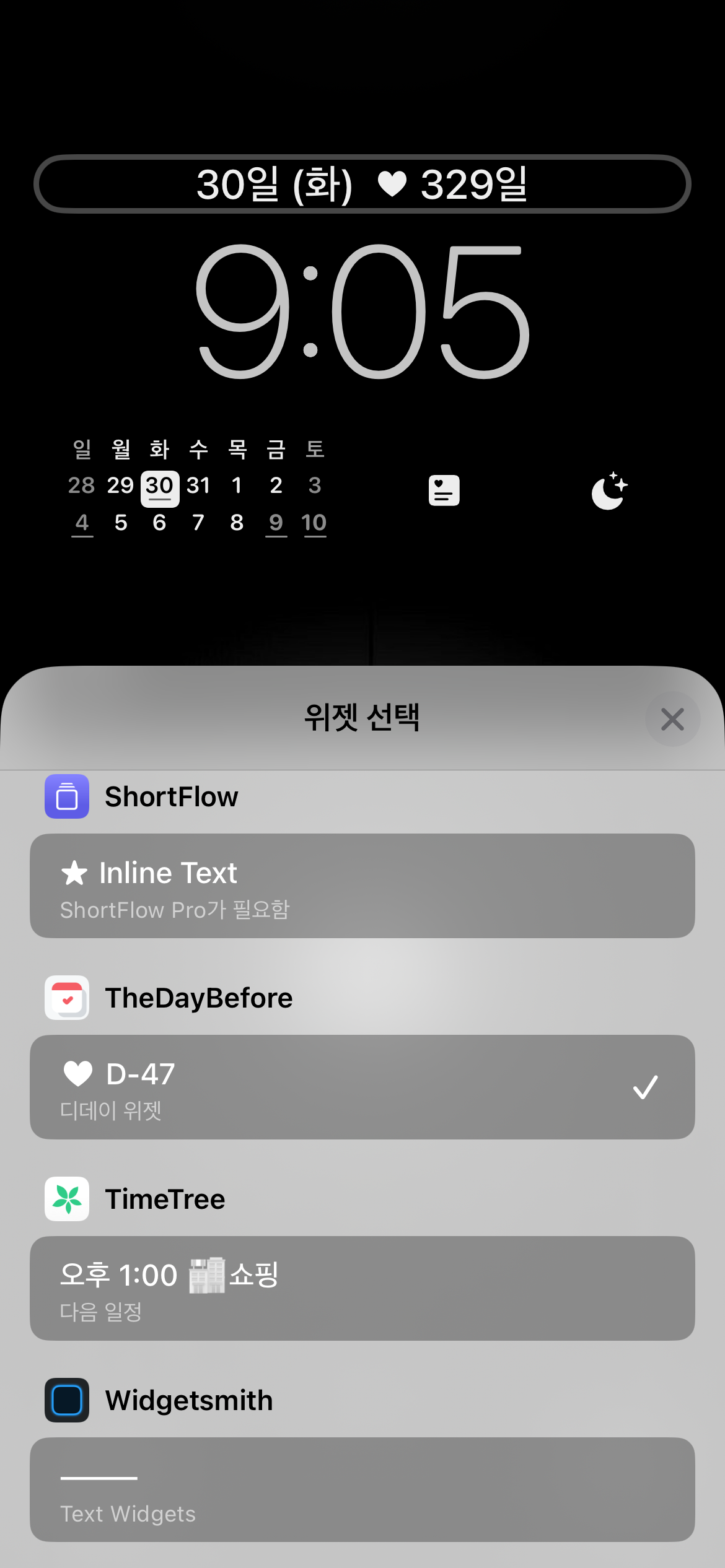

앱스토어에서 thedaybefore, 더데이비포 또는 디데이 위젯라고 검색하면 앱이 보일거예요. 앱은 무료로 이용가능합니다. 앱에서 디데이를 만들어놓은 후, 잠금화면 사용자화로 접근합니다. 총 3개의 위젯 쪽 편집을 할 수 있는데 그중에서 날짜부분을 눌러줍니다. 그러면 날짜쪽에도 위젯을 넣을 수 있는 걸 확인할 수 있어요. 위젯 목록을 쭉 내리다 보면 TheDayBefore라는 앱이 보일 거예요. 해당 위젯을 눌러줍니다. 그러면 년월일(요일)로 나타났던 위젯이 '날짜일(요일) 디데이'로 바뀌게 됩니다. 그리고 날짜부분 위젯을 눌러주면 만들어놓은 디데이 목록들이 뜹니다. 설정하고자 하는 디데이를 눌러주고 완료하면 위젯 설정을 끝입니다.
디데이의 이름으로 나타나는 게 디데이의 설정된 아이콘을 보여집니다. 이 부분에 대해서 아래에 좀 더 설명해볼까 합니다.
2.앱 내 디데이 아이콘의 모습 그대로 반영



위젯 설정하는 방법은 생각보다 간단하죠. 날짜 옆에 디데이부분에 아이콘이 하나 떠 있고 그 뒤에 숫자가 떠요. 해당 아이콘은 앱 내 대표아이콘이 표시됩니다. 깔끔하게 사용하려면 앱 자체적으로 지원되는 아이콘을 선택하는 걸 추천합니다. 이 어플의 장점 중 하나가 내가 원하는 사진으로 아이콘 설정이 가능합니다. 그러나 사진으로 할 경우에는 사진으로 안 나오고 첫 번째 사진 속 가장 첫번째인 달력에 체크표시가 되어 있는 아이콘으로 나오게 됩니다. 어플에서 기본으로 지원되는 아이콘으로 지정해서 나만의 디데이를 꾸미는 것도 재밌을 겁니다.
글을 마치며
잘 사용하고 있고, 디데이 위젯으로 사용하다보니 좋더라고요. 보고 싶은 디데이가 있다면 이 어플을 사용해서 설정하면 깔끔하니 좋더라고요. 위젯 칸에 안 쓰고 날짜 위젯칸에 써서 시간 밑에 위젯칸에도 또 다른 앱 위젯을 사용하면 되더라고요. 디데이 위젯을 날짜와 함께 깔끔하게 보는 거 추천합니다. 날짜쪽 위젯을 지원하는 앱들이 많으니 이부분도 활용해서 사용하면 잠금화면을 다양하게 사용할 수 있어요. 위젯들로 다양하고 깔끔하게 표현하여서 나만의 잠금화면으로 꾸며서 사용하시길 응원합니다.
> 관련글
• 잠금화면 위젯 어플 관련 소개 정보글 모아보기[팝콘]
• iOS17, 잠금화면 위젯 설정 방법(날짜/시계/위젯 추가 및 수정) 살펴보기 '꾸밀 수 있는 부분은 다! 시계 서체 얇게 조절 가능!' [팝콘]
• WidgetSmith(위젯스미스),#1.아이폰 잠금화면 '달력' 위젯으로 설정하는 방법(이미지 사진도 가능) [팝콘]
• ShortFlow, 아이폰 잠금화면 '앱 바로 실행하기' 다양한 아이콘으로 위젯 만들어서 설정하는 방법(URL scheme)(PRO 구매완료)[팝콘]
• minical-간단한 캘린더 앱, 아이폰 잠금화면 '달력' 위젯으로 네모나고 캘린더 앱 호환되고 일정 표시도 가능하게 설정하는 방법(PRO 구매완료) [팝콘]
• WidgetSmith(위젯스미스), #2.아이폰 잠금화면 '달력' 위젯을 사용하는 달력 앱으로 연결해서 사용하는 방법(url scheme) [팝콘]
• Photowidget(포토위젯), 아이폰 잠금화면 '달력' 위젯으로 설정하는 방법(사진 넣기도 가능 요일을 한글/영어/일어로도 가능) [팝콘]
댓글 표현과 ♡공감 꾹! 눌러주면 글 작성에 큰 힘이 됩니다.
고맙습니다.



